Metodi gratuiti per migliorare i video su PC Windows senza restrizioni

Questa guida fornisce spunti su come migliorare i video senza limitazioni su un PC Windows gratuitamente . Nel panorama tecnologico odierno, le risoluzioni 8K, 4K e 2K stanno diventando la norma. Con la disponibilità di dispositivi economici in grado di riprodurre video ad altissima definizione, le risoluzioni di 720p e inferiori sono ora considerate scadenti. La risoluzione standard per i dispositivi moderni è passata a 1080p. Se possiedi video più vecchi o di qualità inferiore che vuoi guardare sui dispositivi più recenti senza sacrificare la qualità dei pixel, è essenziale convertirli a una risoluzione più alta come 1080p o superiore.
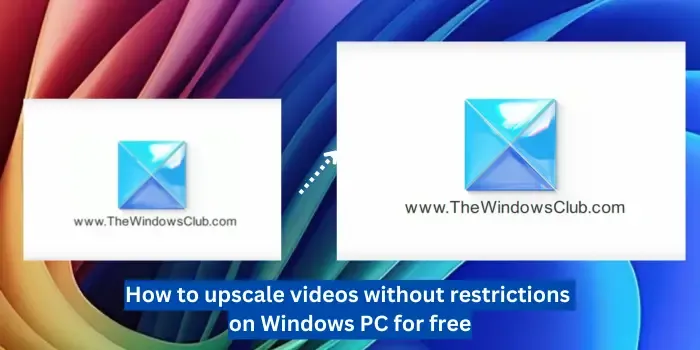
Sebbene convertire o migliorare i video da una qualità inferiore a una superiore sia un’attività impegnativa che solitamente richiede software premium, abbiamo individuato alcuni strumenti gratuiti che possono aiutarti a farlo senza alcun costo.
Passaggi per migliorare i video gratuitamente su PC Windows
L’upscaling dei video o la loro conversione in alta qualità può essere un compito sostanziale che spesso richiede l’aiuto di un professionista. Fortunatamente, i progressi nell’intelligenza artificiale e diversi strumenti gratuiti menzionati di seguito consentono un upscaling più semplice e senza costi.
- Ragazza2x
- Video2x
- Miglioramento
- Dandere2x!
- Upscaler video AI gratuito (online)
1] Il mio amico Waifu2x
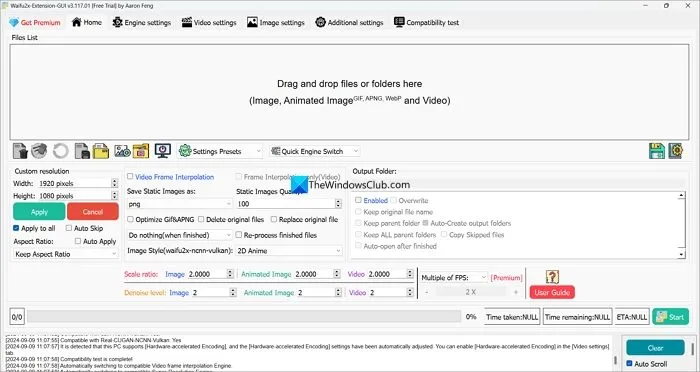
Waifu2x è un software freemium di upscaling video disponibile per il download su GitHub . Basta scaricare il file zip, estrarlo ed eseguire l’applicazione Waifu2x direttamente dalla cartella estratta: l’installazione non è necessaria. Alla prima esecuzione, il programma eseguirà un controllo di compatibilità con i modelli di upscaling del tuo PC Windows.
Per utilizzare Waifu2x per l’upscaling dei video su un PC Windows, segui questi passaggi:
- Apri l’applicazione Waifu2x e importa i tuoi file video di bassa qualità trascinandoli nella scheda Files List . Puoi aumentare la risoluzione di più video contemporaneamente.
- Nella scheda Risoluzione personalizzata, regola la risoluzione richiesta per l’upscaling e fai clic su Applica .
- Regola il rapporto d’aspetto e altre impostazioni in base alle tue preferenze. Nota che le regolazioni del frame rate sono disponibili solo nella versione Premium.
- È possibile mantenere le impostazioni predefinite del motore di fascia alta oppure selezionare un motore diverso tramite il menu a discesa accanto a Cambio rapido motore nella scheda Elenco file .
- Una volta regolate tutte le impostazioni, fare clic su Avvia nell’angolo in basso a destra per avviare l’elaborazione.
Waifu2x consente anche l’upscaling di immagini e GIF.
2] Video2x
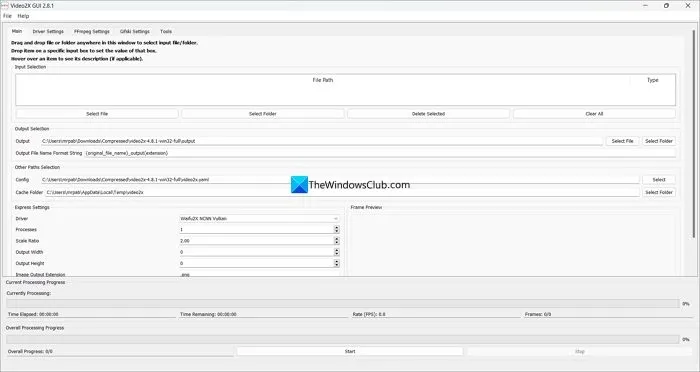
Video2x è un’altra potente opzione per l’upscaling dei video su un PC Windows. Scaricalo da GitHub ed eseguilo senza installazione. Supporta l’elaborazione batch consentendoti di aggiungere intere cartelle o singoli file per l’upscaling. Inoltre, funziona con immagini, video e GIF. Puoi specificare la larghezza e l’altezza di output desiderate nella scheda Express Settings.
3] Miglioram
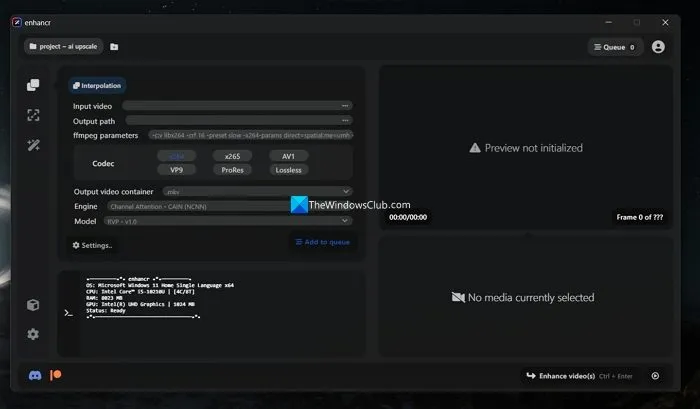
Enhancr è un altro programma freemium di upscaling video disponibile per Windows. Puoi scaricarlo da GitHub e installarlo sul tuo PC. Tuttavia, potrebbe consumare notevoli risorse di sistema, rallentando potenzialmente la tua configurazione durante l’uso.
Per aumentare la scala di un video utilizzando Enhancr su un PC Windows, segui questi passaggi:
- Avvia Enhancr e clicca su Crea un nuovo progetto di miglioramento .
- Carica il tuo video cliccando sul pulsante Sfoglia accanto a Input video .
- Scegli il percorso di output, il formato di output, il Codec, il Motore e la Scala per aumentare la scala del tuo video. Sono disponibili solo tre motori per l’uso nella versione gratuita.
- Una volta terminato, avvia il processo di upscaling cliccando sul pulsante Aggiungi alla coda .
Enhancr può essere utilizzato anche per ripristinare o interpolare i video.
4] Dandere2x!
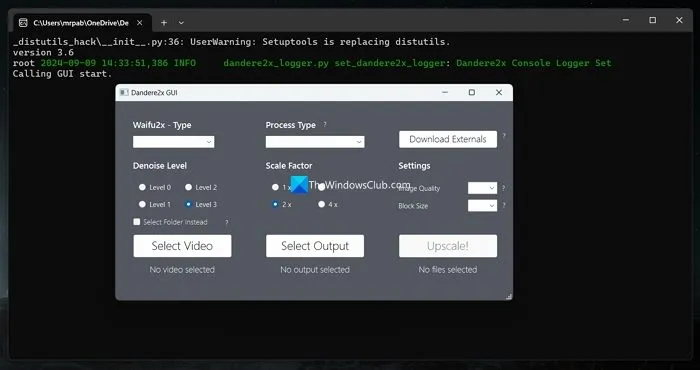
Dandere2x! è un upscaler video leggero con diverse opzioni per migliorare la qualità video. Sono incluse funzionalità come denoising, scaling fino a 4x e applicazione di quattro modelli di upscale. Scarica il programma da GitHub ed eseguilo. Aggiungi il tuo video usando Select Video , quindi scegli la cartella di output, regola le impostazioni e clicca su Upscale! per ottenere il video nella qualità desiderata.
5] Upscaler video AI gratuito (online)
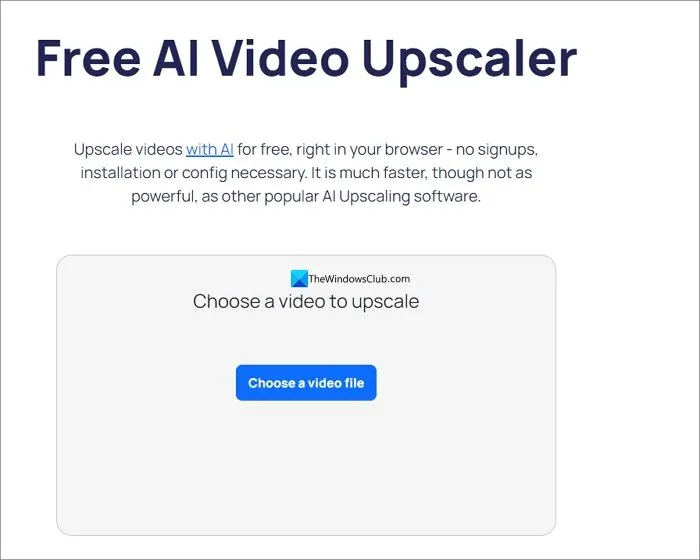
Se ritieni che gli strumenti sopra menzionati siano troppo grandi o dispendiosi in termini di risorse, prendi in considerazione l’utilizzo dello strumento online gratuito AI Video Upscaler per migliorare i tuoi video di bassa qualità. Questo strumento utilizza WebSR, una libreria multimediale gratuita e open source, per aumentare la risoluzione dei video online in tempo reale senza sovraccaricare le risorse del tuo sistema (a parte il tuo browser e la larghezza di banda di Internet). Il modello è ancora in fase di sviluppo, ma è funzionale.
Come posso migliorare la risoluzione di un video a 4K sul mio computer?
Puoi utilizzare strumenti gratuiti come Waifu2x, Video2x, Enhancr e Free AI Video Upscaler per aumentare la risoluzione dei tuoi video a 4K sul tuo computer. Tuttavia, tieni presente che i risultati possono variare poiché funzionalità come il frame rate sono generalmente riservate alle opzioni premium. Questi strumenti sono ottimi punti di partenza per aumentare la risoluzione dei video a 4K.
Come posso migliorare la qualità video?
È possibile migliorare la qualità di un video tramite upscaling. Strumenti come Free AI Video Upscaler, Video2x e Media.io, tra gli altri, sono disponibili per assistere in questo processo. Per ottenere la qualità desiderata potrebbe essere necessario sperimentare diversi modelli, il che può richiedere tempo e pazienza.



Lascia un commento